使用vscode编写java项目确实可行且便捷,前提是正确配置jdk和相关插件。1. 安装jdk并配置环境变量,推荐使用openjdk或oracle jdk,并根据操作系统设置java_home;2. 安装vscode的java extension pack和code runner插件以支持语法识别与运行;3. 打开单个文件或maven/gradle项目,通过右键或侧边栏运行主类;4. 遇到问题时检查jdk路径配置,必要时在设置中指定java.home。完成这些步骤后,vscode即可像其他ide一样高效编写java代码。

写Java项目用VSCode其实挺方便,只要你把JDK配好了,运行起来跟其他IDE差不多。关键就是装好环境、配置好路径,然后选对执行方式。
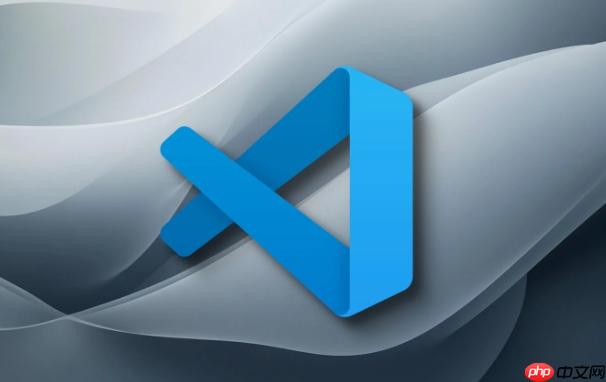
首先你得在电脑上装好JDK,推荐用OpenJDK或者Oracle JDK,版本根据自己项目需要来定,比如常见的8、11、17这些。
JAVA_HOME 环境变量,指向JDK的安装目录。brew 或系统自带包管理器安装,一般会自动配置好路径。验证是否成功:打开终端或命令行,输入:
立即学习“Java免费学习笔记(深入)”;

java -version javac -version
如果都能看到版本号,说明JDK装好了。
VSCode本身不自带Java支持,需要装几个插件:

装完之后,VSCode就能识别Java语法、自动补全、调试了。
如果你是打开一个单独的 .java 文件,可以直接右键选择“Run Java”或者点编辑器右上角的运行按钮。
如果是整个项目(比如Maven或Gradle项目),建议这样操作:
pom.xml,加载依赖这时候你可以直接点击类里的运行图标,启动主类(main方法)。
有时候VSCode提示找不到JDK,或者报错说没有Java运行环境,可以这样排查:
检查VSCode有没有正确识别到JDK路径:
Java: Configure Java Runtime
如果你用了多个JDK版本,可以在VSCode里切换默认JDK:
java.home
基本上就这些步骤。配置一次之后,后面写Java代码就和用IDEA差不多,轻量又方便。不复杂但容易忽略的是环境变量和插件安装这两个环节,别漏了。
以上就是vscode如何执行java项目 vscode配置jdk运行java代码方法的详细内容,更多请关注php中文网其它相关文章!

java怎么学习?java怎么入门?java在哪学?java怎么学才快?不用担心,这里为大家提供了java速学教程(入门到精通),有需要的小伙伴保存下载就能学习啦!

Copyright 2014-2025 https://www.php.cn/ All Rights Reserved | php.cn | 湘ICP备2023035733号